Sie haben versehentlich eine wichtige MXF-Datei gelöscht oder verloren?
Keine Sorge. Wondershare Recoverit kann Ihre gelöschten oder verlorenen MXF-Videos in 3 Schritten wiederherstellen. Die ultimative und professionelle Videowiederherstellungssoftware ist absolut zuverlässig und 100% sicher.
Die MXF-Datei ist kein beliebtes Videoformat. Aber für alle, die damit zu tun haben, haben wir eine vollständige Anleitung illustriert, die mit einer Einführung in das MXF-Dateiformat beginnt und beschreibt, wie man MXF-Dateien auf einem Mac oder Windows-PC öffnet und MXF in MP4 oder andere gängige Formate konvertiert.
Inhaltsverzeichnis
Teil 1: Was ist eine MXF-Datei?
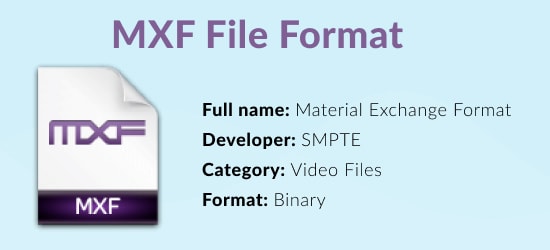
Das Material Exchange Format (MXF) ist ein Video- und Audio-Containerformat, das von der Society of Motion Picture and Television Engineers (SMPTE) entwickelt wurde, um den Austausch von Videos zwischen verschiedenen Videogeräten, Programmen und Benutzern zu erleichtern.
Neben den Audio- und Videodaten enthält die MXF-Datei auch Metadaten, die die darin enthaltenen Medien beschreiben. Ein Kameramann, ein Assistent oder ein Archivverwalter hat diesen Metadaten möglicherweise personalisierte Details hinzugefügt, wie z.B:
- Frame Größe
- Frame Rate
- Datum der Erstellung
Mehrere verschiedene Komprimierungsformate können in einer einzigen MXF-Videodatei enthalten sein, so dass das MXF-Format als digitales Standardvideoformat verwendet werden kann.
Verwendung des MXF-Formats
Um die Übertragung von Videomaterial zwischen verschiedenen Geräten wie Digitalkameras, digitalen Schnittgeräten und Servern zu erleichtern, wurde das MXF-Format entwickelt.
Das Advanced Authoring Format (AAF) wird in Dateien im MXF-Format verwendet, wodurch ein standardisierter Videoaustausch (MXF-Video) zwischen verschiedenen Distributoren und Systemen möglich ist. Kurz gesagt: Es macht es den Leuten leichter, Videos zu teilen.
Neben Filmen, die für den Vertrieb in Kinos bestimmt sind, werden MXF-Dateien häufig für andere Zwecke verwendet:
- Speichern von Werbespots
- Archive
- Für die Ausstrahlung konzipierte Medien
Teil 2: Wie spielt man eine Datei im MXF-Format ab?
Wenn es um die Verwendung von MXF-Dateien geht, stellt sich die Frage, wie diese auf einem System oder Gerät abgespielt werden können. Dies ist ein häufiges Problem unter Benutzern, daher ist es nicht überraschend.
1. Wiedergabe von MXF-Videodateien mit VLC (plattformübergreifend)
Zur Wiedergabe eines MXF-Videos kann der VideoLAN VLC Media Player als universeller Media Player verwendet werden. Er ist mit den meisten Betriebssystemen wie Windows, Mac, Linux, Android und iOS kompatibel. Sie müssen keine zusätzlichen Codecs installieren. Klicken Sie mit der rechten Maustaste auf die MXF-Datei > Öffnen mit > Wählen Sie den VLC Media Player, um sie zu öffnen.
2. Öffnen von MXF-Videodateien unter Windows mit dem Windows Media Player
Windows-Benutzer sind mit dem Windows Media Player vertraut. Wenn Sie das MXF-Video jedoch direkt mit dem Windows Media Player öffnen, erhalten Sie möglicherweise die Meldung "Windows Media Player kann die Datei nicht abspielen".
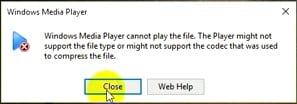
Um die MXF-Datei mit dem Windows Media Player abspielen zu können, muss der entsprechende Codec zunächst heruntergeladen und installiert werden. Sie können das K-Lite Codec Pack für die Wiedergabe von MXF auf Windows PC von https://www.free-codecs.com/ herunterladen. Die MXF-Videodateien sind nach der Installation des MXF-Codecs mit dem Windows Media Player abspielbar.
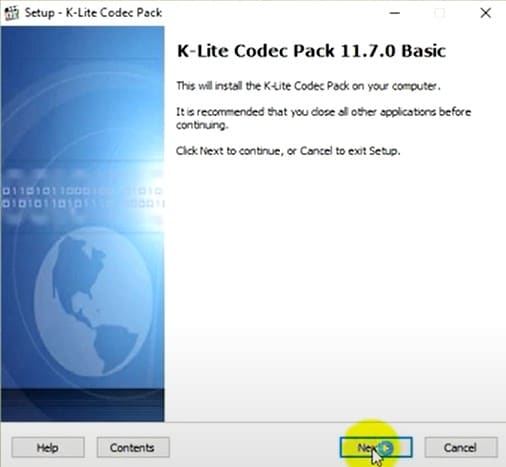
3. MXF-Videodateien auf dem Mac mit dem QuickTime Player öffnen
Apple hat die Unterstützung von MXF in Pro Video Formats 2.0.4 (frühere Pro Apps Codecs) hinzugefügt. Jetzt können Sie MXF-Dateien auf dem Mac ganz einfach mit dem QuickTime Player 7 öffnen. Dies funktioniert in jeder Anwendung, die die QuickTime 7 APIs verwendet.
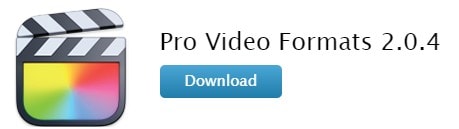
4. Andere Programme, die das Öffnen oder Bearbeiten von MXF-Dateien unterstützen
OS |
MXF Player / Editor |
| Windows |
|
| Mac |
|
| Linux |
|
| Android |
|
| iOS |
|
5. Können Sie Ihre MXF-Dateien immer noch nicht öffnen?
Wenn sich die MXF-Videos immer noch nicht abspielen lassen, nachdem Sie alle MXF-Player und Konvertierungsmethoden ausprobiert haben, sind die MXF-Dateien möglicherweise defekt oder beschädigt. Erfahren Sie hier, wie Sie beschädigte MXF-Dateien reparieren können.
Teil 3: MXF in MP4, MOV und andere Formate konvertieren
MXF ist ein weniger standardisiertes Videodateiformat als die Formate MKV, MOV, AVI und MP4. Auf einem Windows- oder Mac-Computer kann ein MXF-Video möglicherweise nicht geöffnet, auf einem Media Player abgespielt oder in iMovie und andere Bearbeitungsprogramme importiert werden.
1. MXF in MP4/MOV mit VLC Media Player kostenlos konvertieren
VLC, der kostenlose MXF-Player, kann auch als MXF-Videoconverter verwendet werden. Sie können den VLC Media Player verwenden, um MXF-Videodateien in MP4, MOV, AVI, WMV und andere gängige Formate zu konvertieren. Die Schritte für die Umwandlung lauten wie folgt:
- Schritt 1: Öffnen Sie VLC und gehen Sie dann zu Menü > Medien > Konvertieren/Speichern.
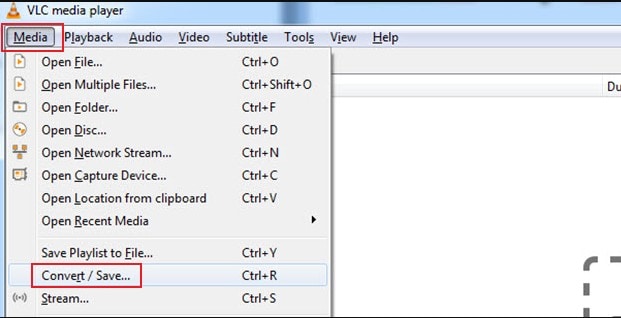
- Schritt 2: Klicken Sie auf die Hinzufügen Schaltfläche, wählen Sie die MXF-Datei aus und öffnen Sie sie auf der Festplatte Ihres Computers.
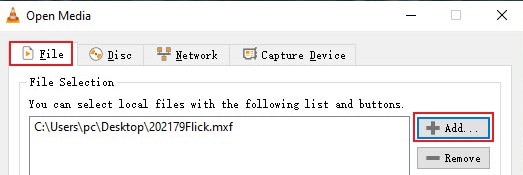
- Schritt 3: Klicken Sie auf Konvertieren in der Menüleiste Konvertieren/Speichern in der unteren rechten Ecke.
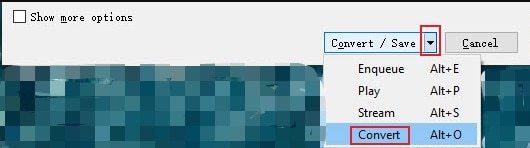
- Schritt 4: Wählen Sie Video - + MP3 (MP4) im Profil Bereich.

- Schritt 5: Wählen Sie schließlich ein Ziel für die Ausgabedatei aus und klicken Sie auf Start, um die Konvertierung von MXF in MP4 zu beginnen.
Hinweis: Der VLC-Player kann immer nur eine MXF-Datei gleichzeitig konvertieren. Wenn Sie viele MXF-Dateien zu konvertieren haben, springen Sie bitte zu "Methode 3" für die Stapelkonvertierung von mehreren MXF-Dateien.
2. M2V in MP4/MOV konvertieren kostenloser Online Converter
Für Benutzer, die nur wenige kleine MXF-Dateien haben, sind kostenlose Online-Converter eine gute Wahl. Diese Online-Tools unterstützen eine Vielzahl von Eingabe- und Ausgabeformaten, darunter MXF, MP4, MOV, AVI, WMV, etc. Da sie über einen Webbrowser funktionieren, müssen Sie kein Drittanbieterprogramm auf Ihr Gerät herunterladen. Im Folgenden finden Sie die 5 besten kostenlosen Online MXF zu MP4 Converter:
Das Konvertieren von MXF in MP4 mit den kostenlosen Online-Tools geht mit den gleichen einfachen Schritten vor sich: Öffnen Sie den Online Converter im Browser > Laden Sie die M2V-Dateien hoch > Wählen Sie MP4 als Ausgabeformat > Klicken Sie auf die Konvertieren Schaltfläche > Laden Sie die konvertierten Dateien herunter.
Hinweis: Online MXF zu MP4 Converter haben in der Regel Dateigrößenbeschränkungen, die bei der Konvertierung jeweils hinzugefügt werden können. Bei convertio.co können Sie zum Beispiel maximal 100 MB große Dateien hinzufügen. Sie sind daher nicht ideal für die Konvertierung großer MXF-Videodateien von Recordern und Camcordern. Außerdem hängt die Leistung der Online Tools von Ihrer Internetverbindung und Netzwerkgeschwindigkeit ab.
3. M2V in MP4 konvertieren mit der Video Converter Software
Angenommen, Sie möchten MXF schnell und in hoher Qualität in MP4, MOV oder ein anderes Format konvertieren, dann ist eine Videokonvertierungssoftware wie der Wondershare UniConverter die beste Wahl. Dieses sichere und zuverlässige Programm ermöglicht die Konvertierung von MXF in MP4 sowie in über 1.000 andere Formate mit 90-facher Geschwindigkeit. Außerdem können Sie alle Ihre MXF-Dateien auf einmal konvertieren und zwar auf einfache und schnelle Weise:
- Schritt 1: Öffnen Sie den UniConverter und wählen Sie die Converter Funktion. Klicken Sie auf +Dateien hinzufügen, um die MXF-Dateien zu importieren. Oder Sie können mehrere MXF-Dateien zur Stapelverarbeitung per Drag & Drop verschieben.
- Schritt 2: Wählen Sie MP4 auf der Video Registerkarte als Ausgabeformat, indem Sie auf das Dropdown-Symbol neben dem Ausgabeformat klicken.
- Schritt 3: Klicken Sie schließlich auf die Schaltfläche "Alle starten", um MXF in MP4 im Stapel zu konvertieren. Die konvertierten Videodateien finden Sie auf der Fertig Registerkarte.
Schnelltipps: Durch versehentliches Formatieren von Kamera-SD-Karten, Computerabstürze oder Virenangriffe können Sie Ihre wichtigen MXF-Dateien löschen oder verlieren. Aber keine Sorge, die gelöschten, beschädigten oder verlorenen MXF-Videos können mit der MXF Dateiwiederherstellungssoftware wiederhergestellt werden. Wir haben für Sie eine Schritt-für-Schritt-Anleitung zur MXF-Wiederherstellung erstellt.

Wondershare Recoverit - Stellen Sie Ihre wertvollen Videos wieder her
5.481.435 Personen haben das Tool bereits heruntergeladen.
Stellen Sie Ihre versehentlich gelöschten Videos wieder her und reparieren Sie auch die beschädigten Videos.
Stellen Sie Daten von allen Arten von Speicherlaufwerken wie USB-Laufwerken, SD-Karten, SSDs, HDDs, Disketten, USB-Sticks, etc. wieder her.
Neben allen gängigen Videoformaten wie MP4, AVI, MOV, WMV, M4A, MXF, etc. werden auch beschädigte Ultra HD 4K- und 8K-Videos gescannt, gesammelt und abgeglichen, um sicherzustellen, dass die meisten Ihrer Videos wiederhergestellt werden.
Zeigen Sie eine Vorschau der Dateien an, bevor Sie sie wiederherstellen.










